韓博士在線重裝估計是很多人經常使用的重裝方式之一,因為在線重裝方便省事,而且容易操作。很多人估計都會使用這種方式了,但是還有其他用戶沒有看過在線重裝系統的教程,所以小編今天還是要啰嗦一次,再詳細給大家介紹如何在線重裝win10系統。
小編有話說:各位小伙伴記得在打開韓博士裝機大師之前,把所有的殺毒軟件關閉,包括系統的防火墻等。
?在線重裝具體步驟
1. 在韓博士裝機大師官網上提前下載韓博士軟件,隨后在打開的界面中選擇“一鍵裝機”中的“開始重裝”。
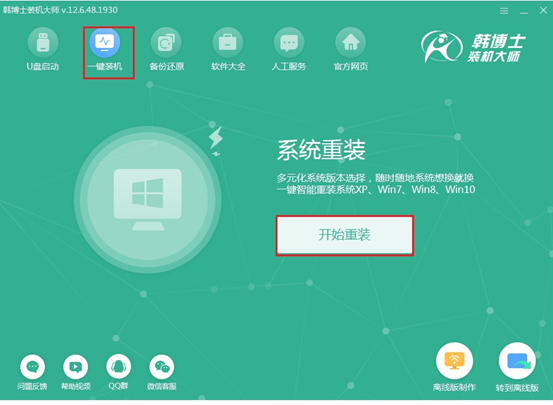
2. 進行環境檢測。等待韓博士進行環境檢測后,如果顯示的電腦配置信息不對可以點擊“重新檢測”,否則進行“下一步”操作。
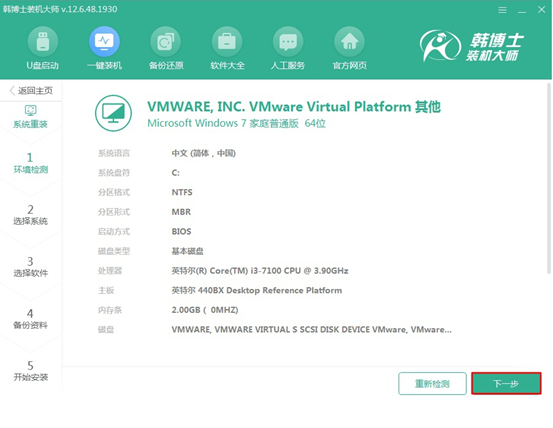
3.根據自身需要選擇好系統文件進行下載。小編以win10版本為例在線重裝,自然是選擇win10版本的系統文件進行下載啦,最后點擊“下一步”。
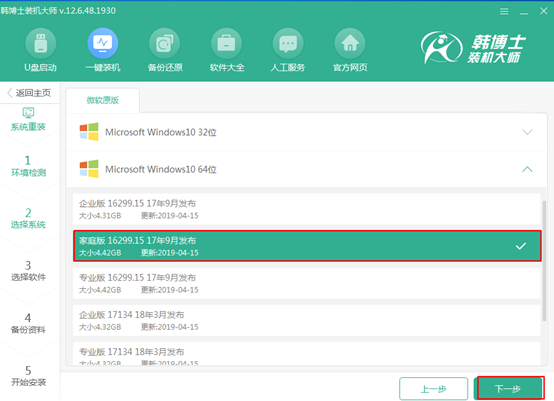
4.韓博士為用戶新增了一個選擇安裝軟件的界面,在此界面中可以勾選需要安裝的軟件,重裝完成后韓博士也會為我們直接安裝勾選的軟件,最后點擊“下一步”。
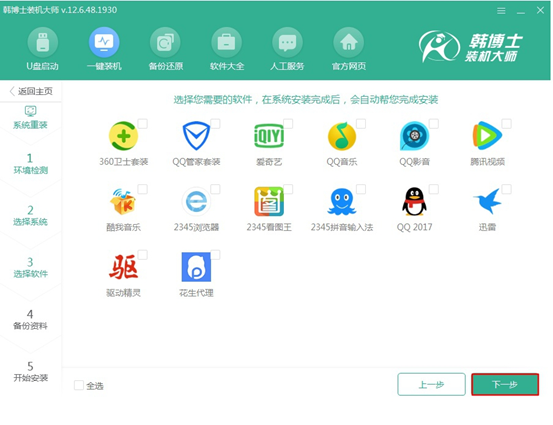
重裝系統會導致系統盤的所有數據丟失,所以韓博士準備了系統備份界面,讓我們可以選擇需要備份的文件,最后點擊“開始安裝”。
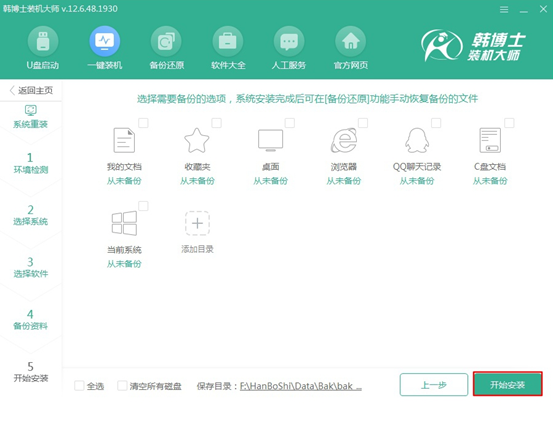
5.韓博士開始為我們自動下載系統文件,在此過程需要小伙伴耐心等待,但不能對電腦斷電,以免系統文件下載失敗,也不可以強制關機!

6.文件下載后會經過一段時間安裝部署,之后彈出界面讓我們重啟電腦。
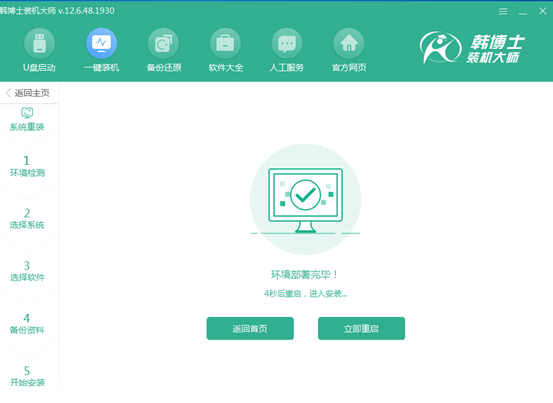
7.重啟后會在以下界面中默認進入“HanBoShi PE”模式。
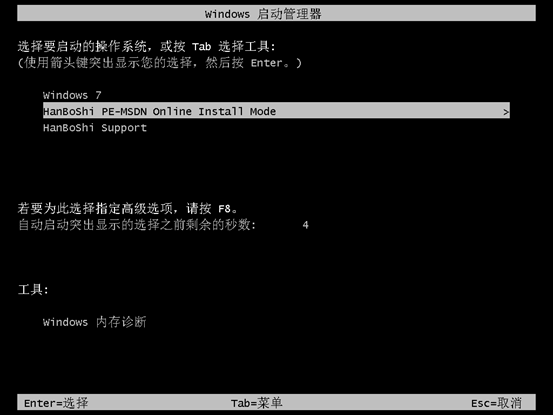
8.按照以上步驟操作可以正常進入韓博士PE桌面,這時候韓博士裝機大師進入安裝狀態。
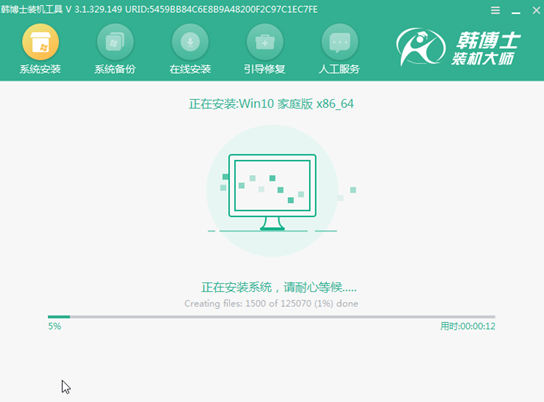
安裝成功后,在此彈出重啟界面。這時候我們需要拔掉一切外界設備,最后點擊“立即重啟”,否則會重復進入PE系統。
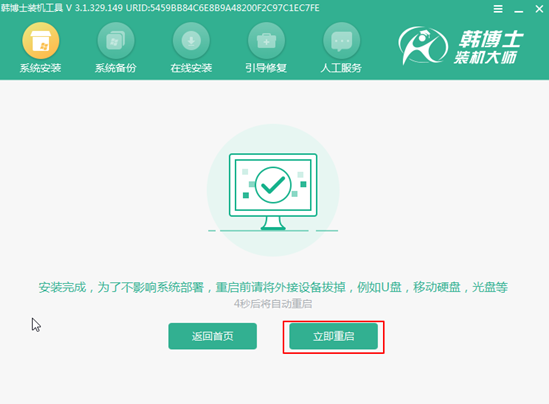
9.重啟后電腦進行安裝部署環境,之后進入win10系統。這時候重裝成功。
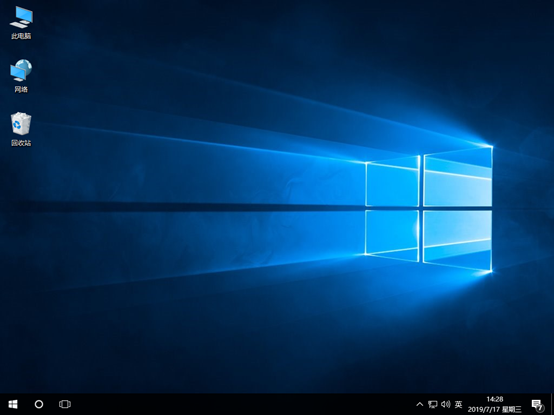
小伙伴們可以將以上教程收藏起來,日后需要用到就可以找出來了,也可以關注我們的韓博士官方網站,里面的教程應有盡有,重裝過程出現的問題也可以找到。

